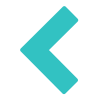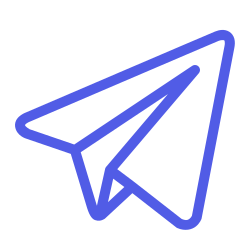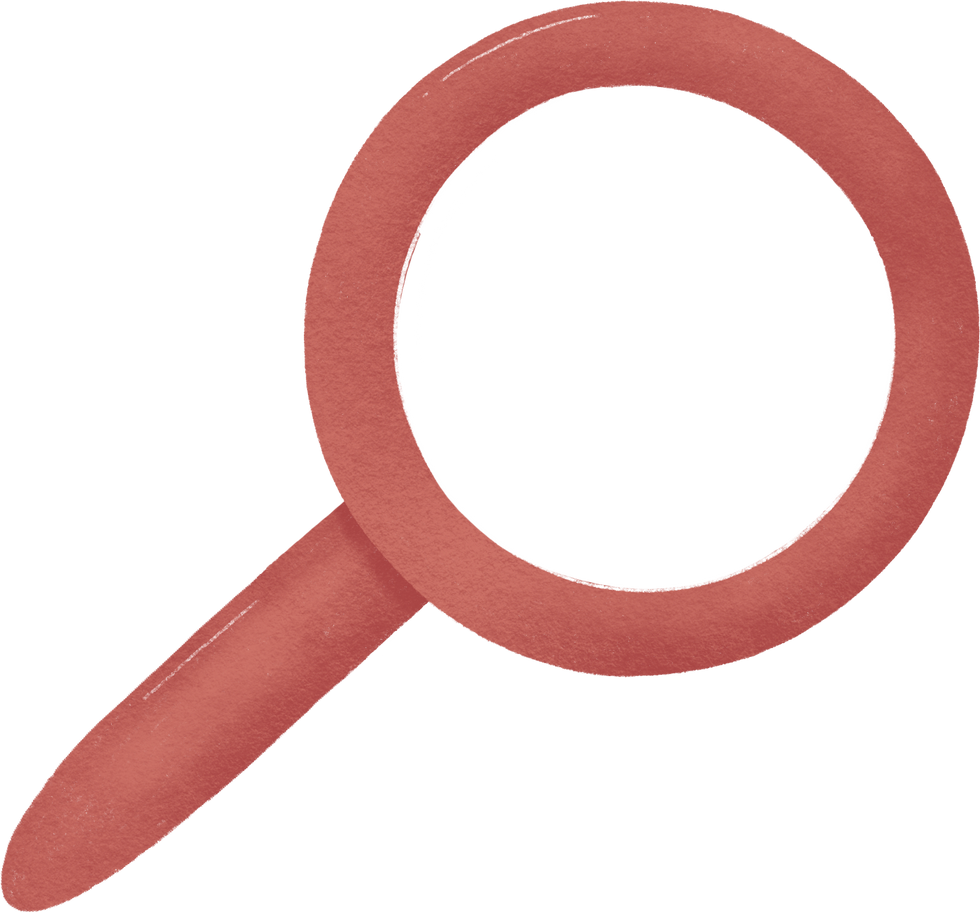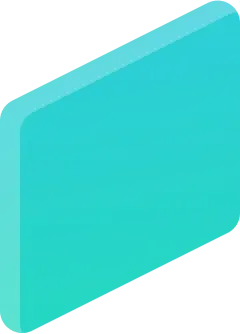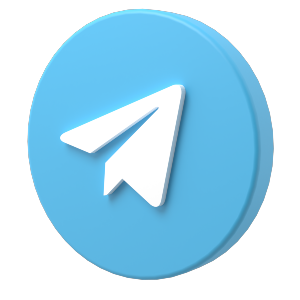👉🏻 Настройка
👉🏻 Настройка Waiter
👉🏻 Интерфейс
👉🏻 Дополнения
👉🏻 Сертификаты
💡 Что нового в текущей версии 3.4.5
Скачайте MCRM плагин для iikoFront (v.3.4.5)
Плагин устанавливается на iikoFront версий от 8.0 и выше.
Для работы с внешней системой лояльности необходимо приобрести лицензию iikoFrontPaymentPlugin.
Настройка
Шаг 1. Скачать и запустить Setup файл | setup файл для iiko 9.4.+
или
Шаг 1. Распаковать архив со сборкой плагина

Создайте новую папку MCRM и поместите файлы из архива в нее.
Папка должна называться именно MCRM, без каких-либо дополнительных символов.
Шаг 2. Первый запуск iikoFront
· Запустите Front.
· Дождитесь сообщения "MCRM: Ошибка авторизации. Плагин не запущен".
· Закройте Front.
На этом шаге плагин создает конфигурационный файл.
Шаг 3. Редактирование конфигурационного файла
Обратите внимание, что CRM_url / CRM_apikey / CRM_oauth_key можно прописать с фронта iiko. Подробнее смотрите в Дополнениях
или внесите данные в конфиг-файл:
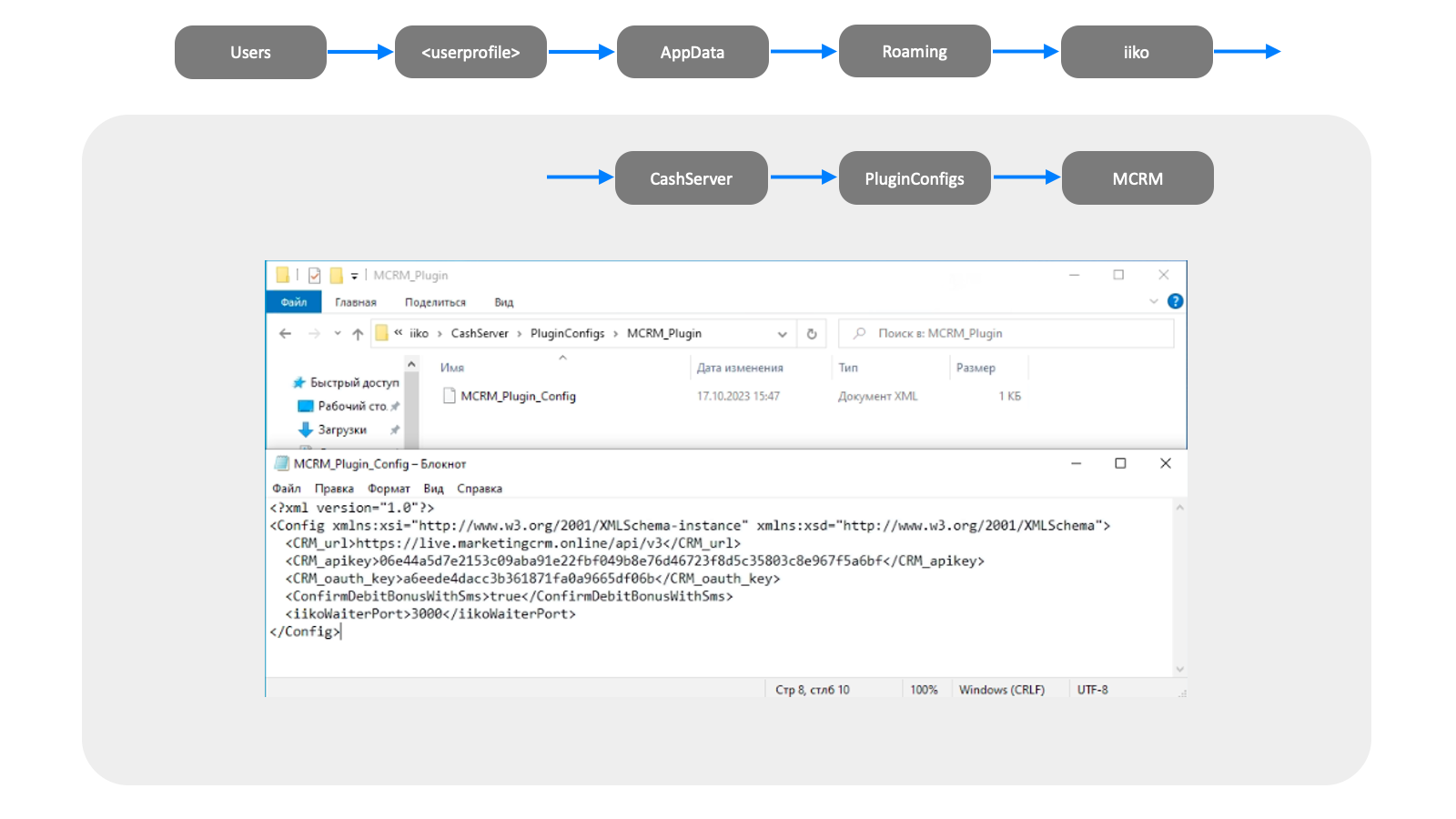
Откройте конфиг плагина MCRM_Plugin_Config.xml и внесите в него данные поключения.
MCRM_Plugin_Config.xml
CRM_url - адрес сервера
CRM_apikey - токен предприятия
CRM_oauth_key - токен предприятия для регистрации клиентов с Front'а
- эти данные необходимо получить у сотрудника MCRM
ConfirmDebitBonusWithSms - параметр для включения авторизации списания бонусов по коду из смс:
true - отправлять код по смс
false - списывать без авторизации
iikoWaiterPort - порт по которому плагин будет слышать Waiter
InterceptCardRoll - параметр отвечающий за перехват прокатанной (отсканированной) карты:
true - по умолчанию, прокатанная карта автоматически перехватывается плагином MCRM
false - если нужно отключить перехват. В такой конфигурации для авторизации гостя необходимо использовать кнопку плагина MCRM в заказе
Шаг 4. Создать скидку
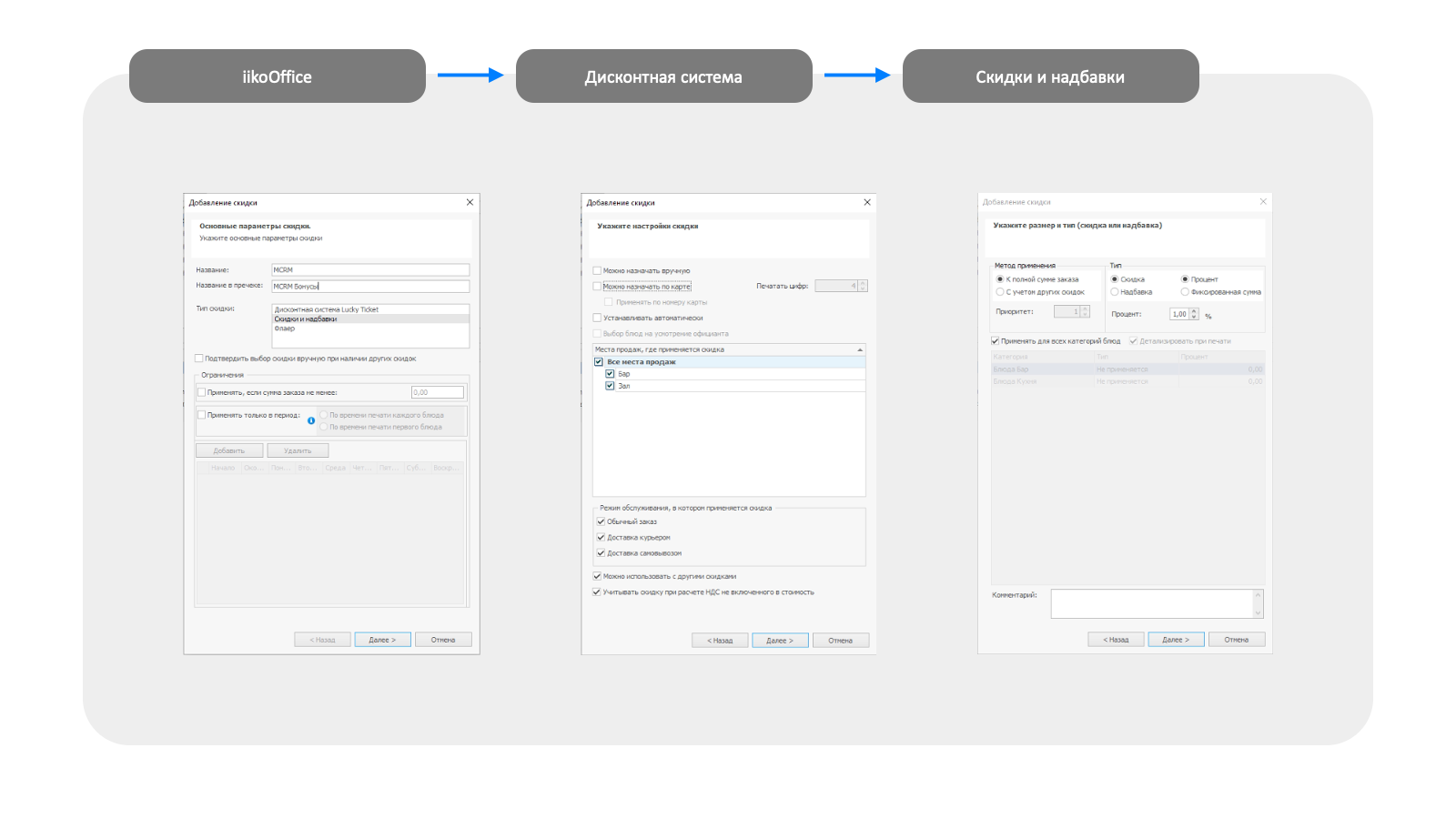
Создать скидку как на скриншоте:
- снять галочки "Можно назначать вручную" и "Можно назначать по карте;
- выставить 1% на все меню.
Шаг 5. Завести внешний тип оплаты
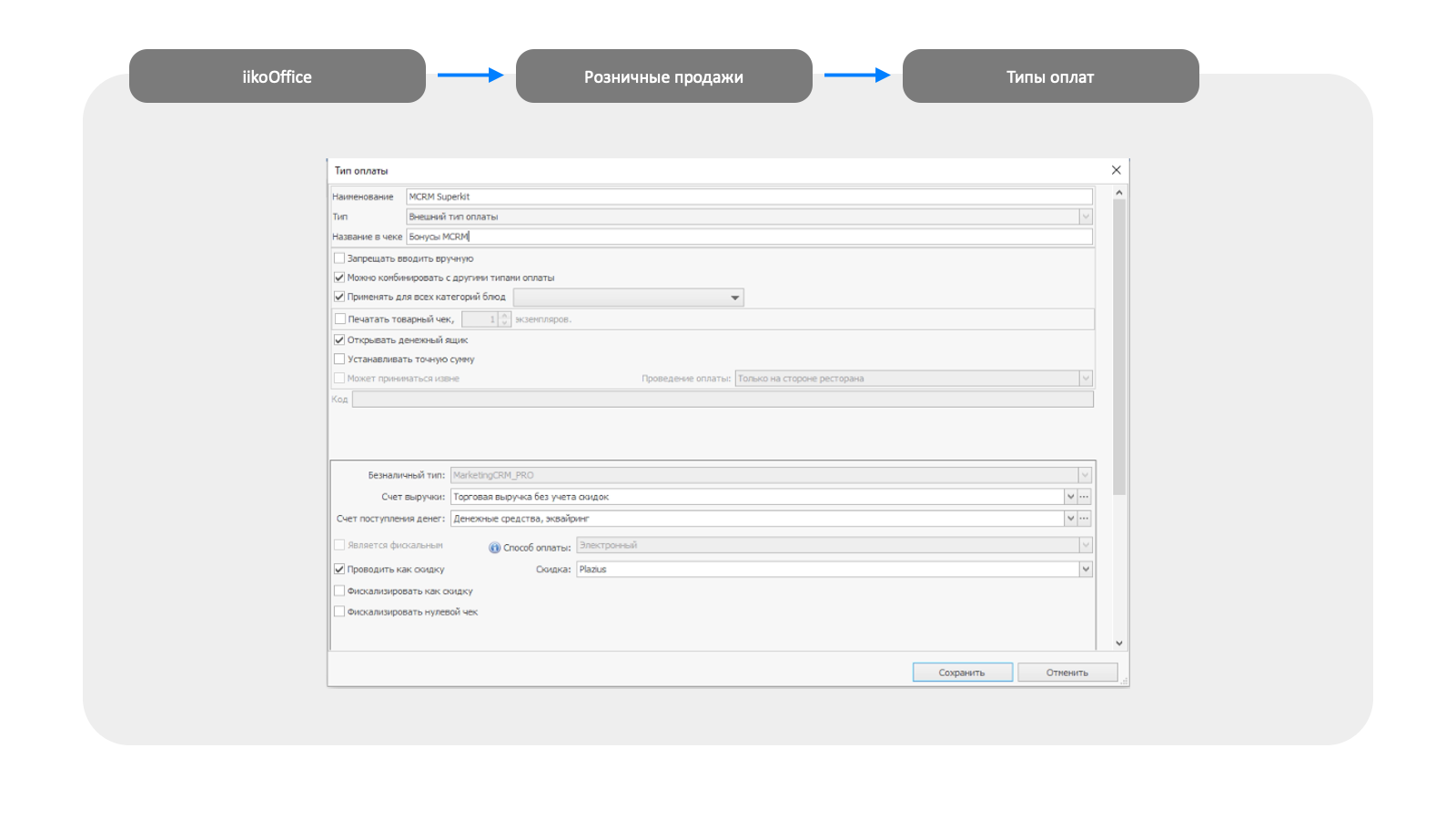
Создать тип оплаты как на скриншоте:
- в поле "Безналичный тип" обязательно выбрать MarketingCRM_Pro. Если такого варианта в списке нет, вернуться к шагу 2. Этот тип регистрируется при первом запуске Front'а;
- выставить галочку: "Поводить как скидку" и выбрать скидку с Шага 4 (или Plazius).
Шаг 6. Запустить Front от Администратора

Готово! Плагин настроен и готов к работе.
Waiter
Настроим интеграцию с iikoWaiter.

· Редактируем конфиг. файл WaiterServerConfig.json.
· В поле Url прописываем адрес плагина MCRM (/ в конце обязателен): http://localhost:3000/MCRM/
Порт указывается тот, что прописан в файле MCRM_Plugin_Config.xml в параметре iikoWaiterPort (Шаг 3).
· В полях BonusPaymentTypeId и DepositPaymentTypeId вписываем id типа оплаты, созданного на Шаге 5.
Самый простой способ добыть id типа оплаты MCRM - скопировать его из файла логов MCRM плагина.

· Сохраняем сделанные изменения в конфиг. файлe WaiterServerConfig.json.
Готово!
Проверим связь. В браузере на компьютере с iikoFront и плагином Waiter открываем настройки: localhost:8100/settings
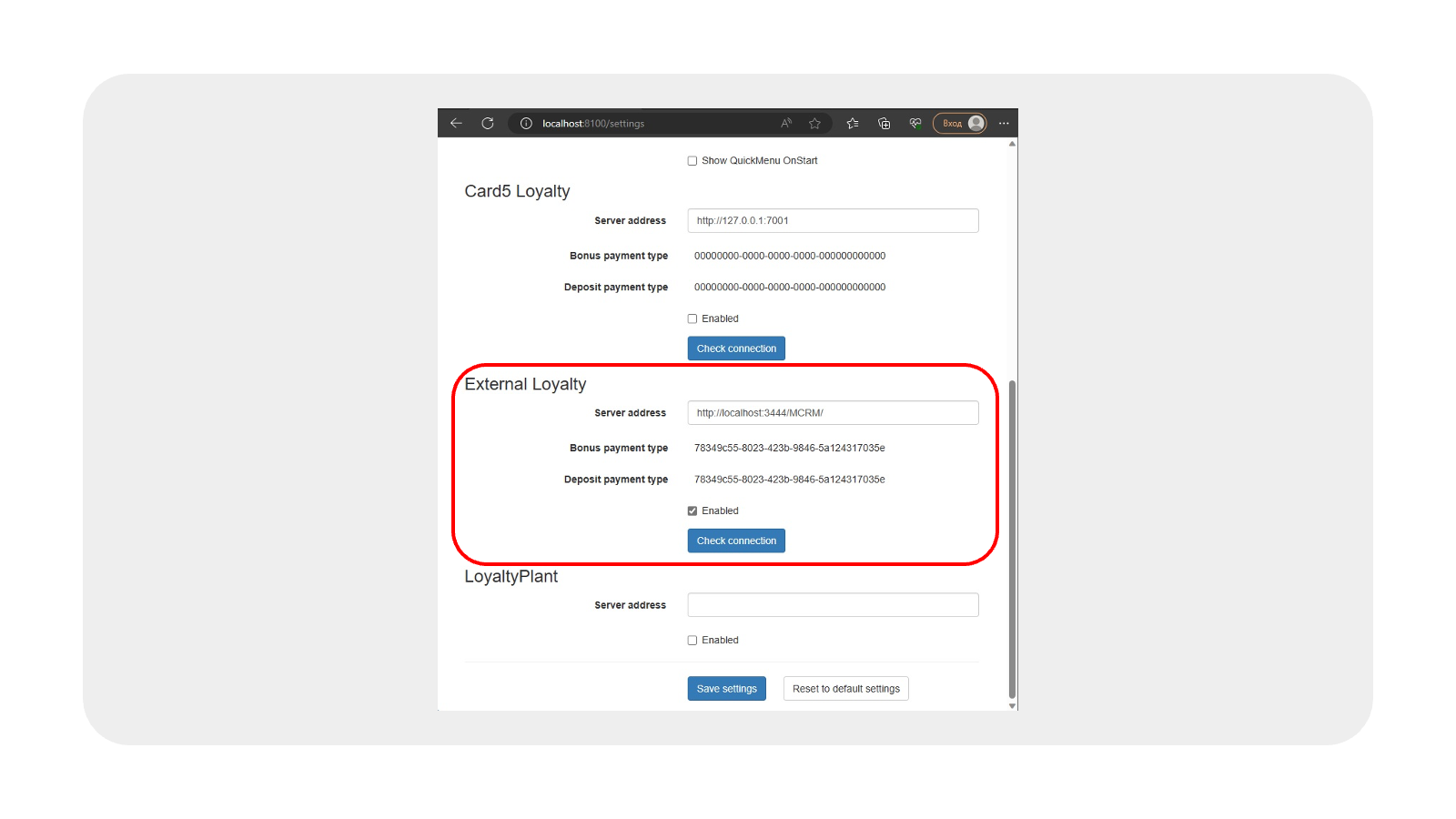
В секции External Loyalty будут отображены данные, которые мы заполнили при настройке интеграции с iikoWaiter в конфиг. файле.
- Проверяем соединение (кнопка Check connection)
- Видим сообщение:
Сообщение c localhost:8100:
Successfully connected.
Интерфейс
Добавление карты в заказ
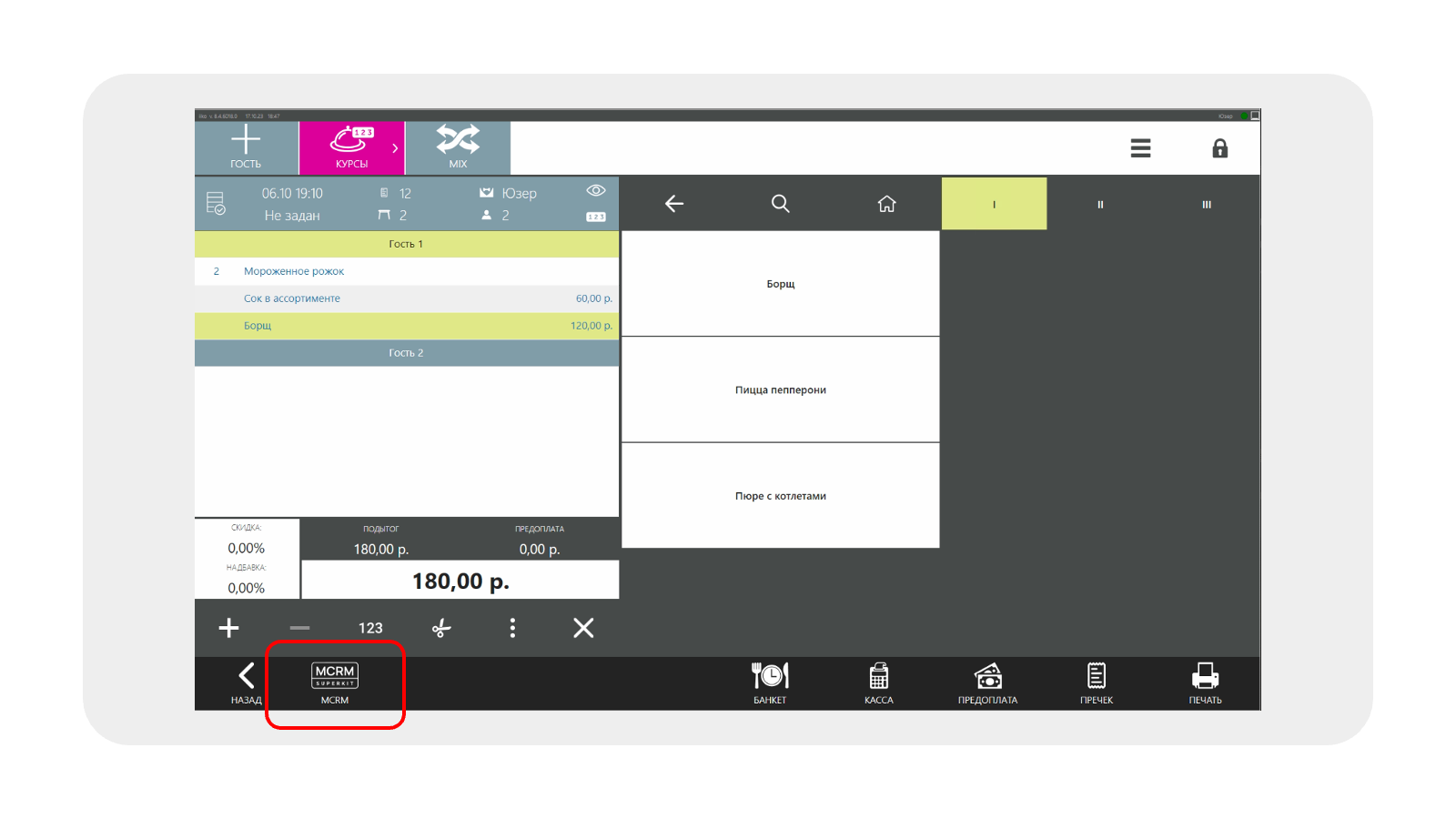
Все манипуляции с картами осуществляются через кнопку MCRM в нижней панели iikoFront.
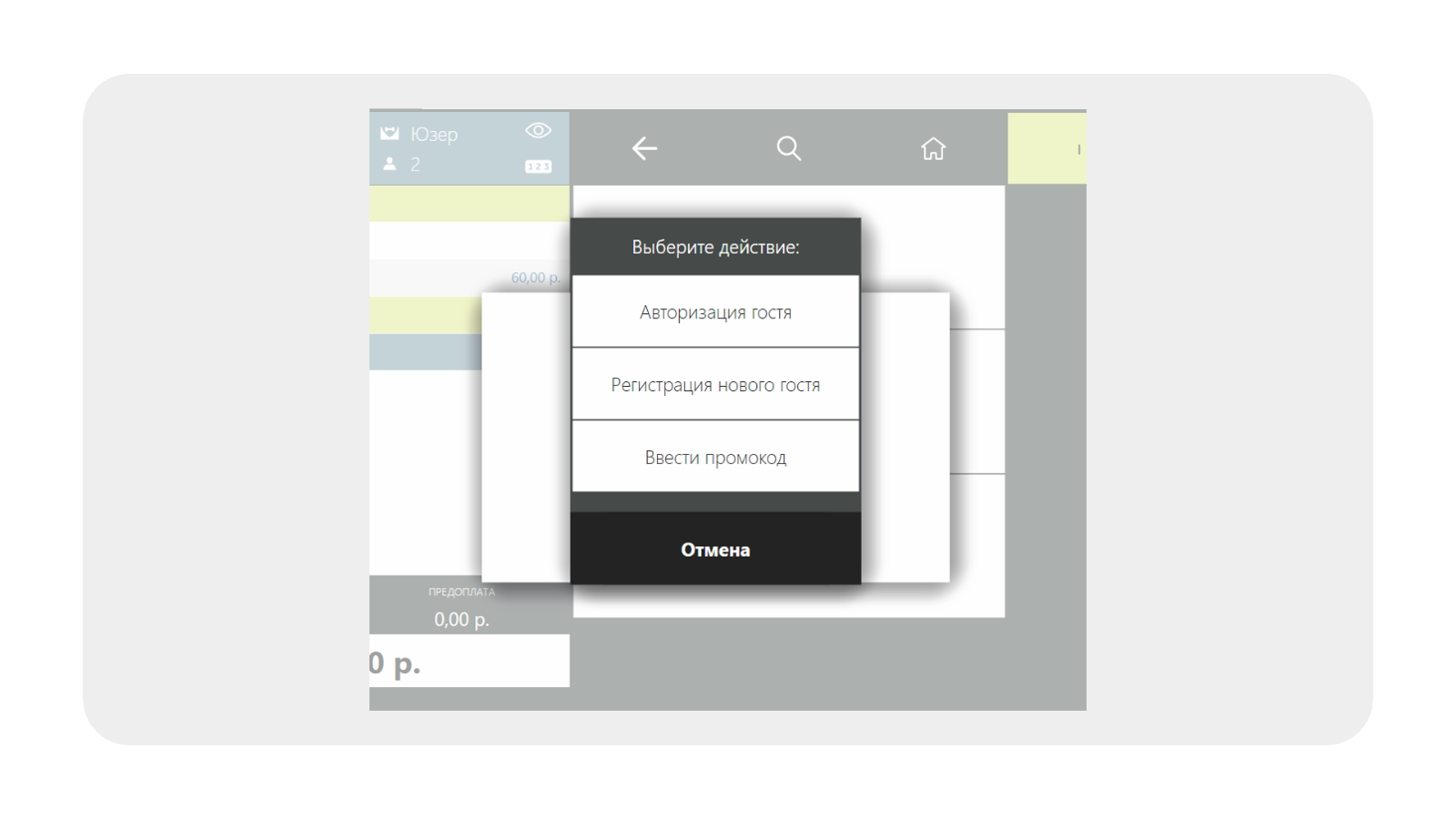
В модальном окне выбрать "Авторизация гостя".

Авторизовать клиента можно:
- по номеру карты;
- по номеру телефона;
- по скану qr-кода.
Сразу после авторизации карты появятся модальные окна с персональными акциями / предложениями по гостю (если у него они есть).

Данные акции в дублируют на пречеке, печатается текст сниппета акции.
После закрытия модального окна с акциями гостя показывается основная информация.
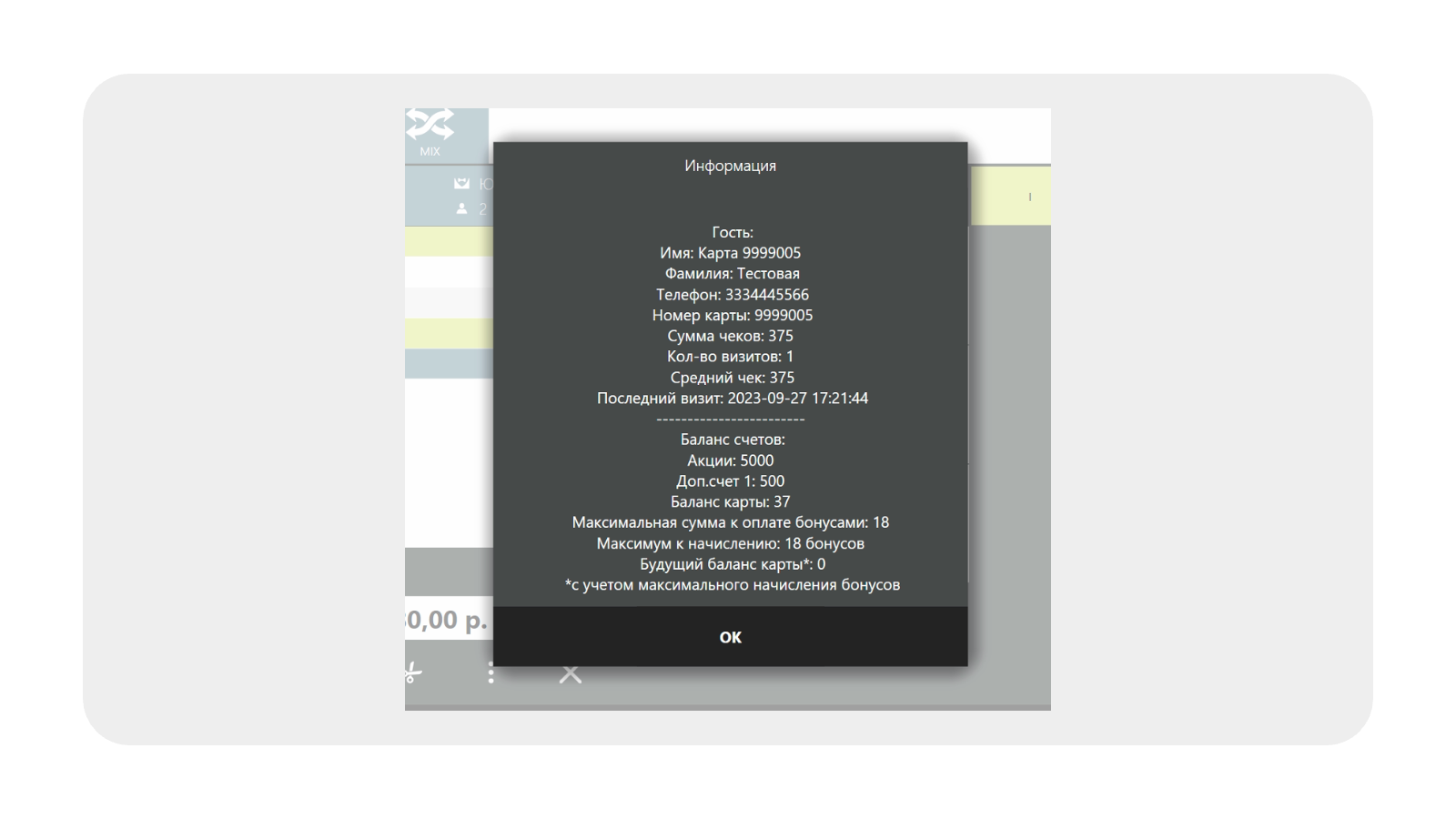
· Первый блок - данные клиента со статистикой.
· Балансы бонусных счетов клиента:
Баланс карты - основной счет клиента (дефолтный, используется всегда). На этот счет зачисляются бонусы за покупки.
Акции / Доп.счет 1 (названия могут быть произвольные) - дополнительные опциональные счета, которые могут использоваться как депозит, счетчики, акционные счета.
· Данные о максимальном начислении и возможном списании для клиента в данном заказе.
· Балансы бонусных счетов клиента:
Баланс карты - основной счет клиента (дефолтный, используется всегда). На этот счет зачисляются бонусы за покупки.
Акции / Доп.счет 1 (названия могут быть произвольные) - дополнительные опциональные счета, которые могут использоваться как депозит, счетчики, акционные счета.
· Данные о максимальном начислении и возможном списании для клиента в данном заказе.
При нажатии "ОК" карта добавляется в заказ.

В заказе с добавленной картой через кнопку MCRM можно выполнить следующие действия:
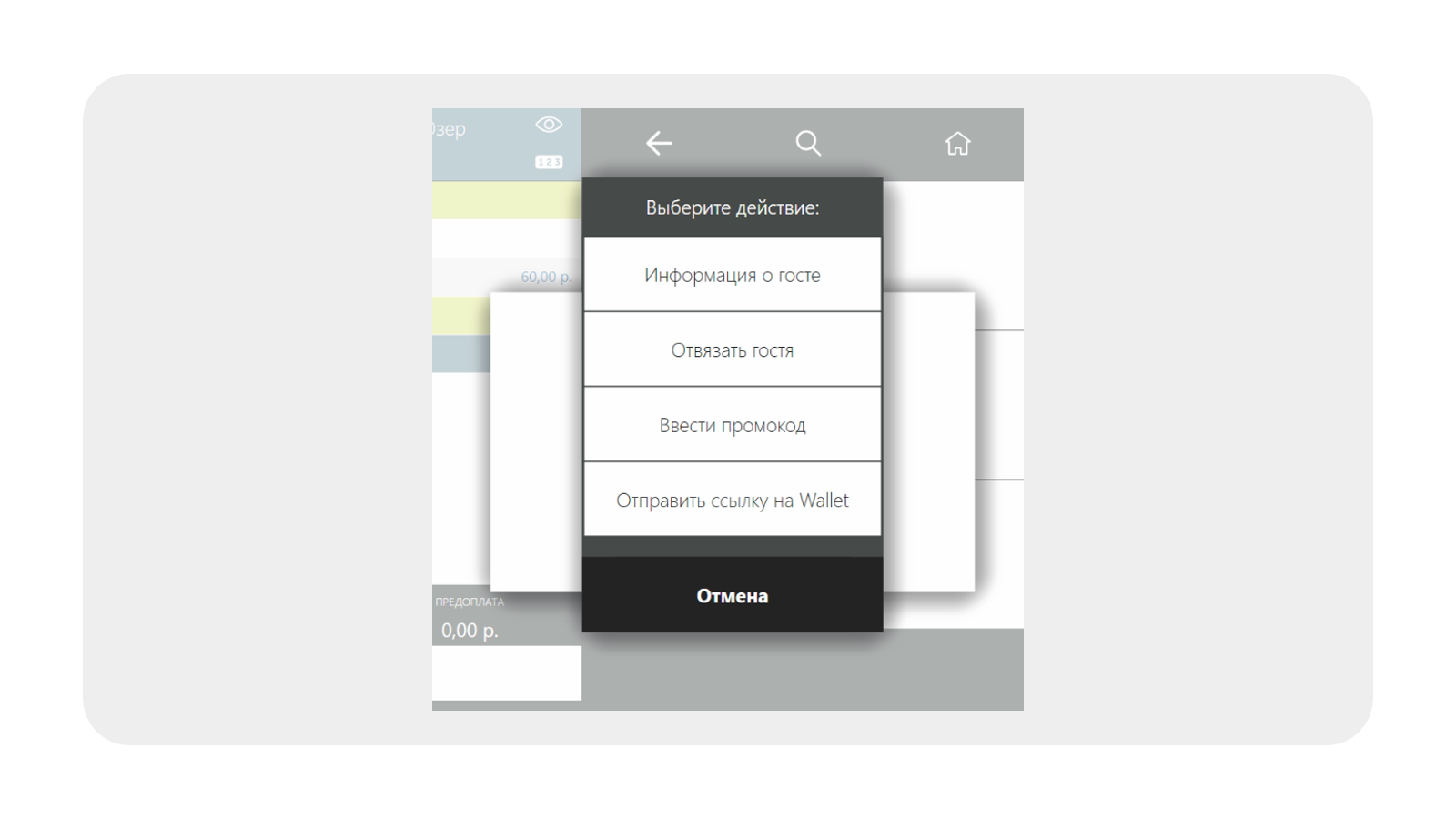
- посмотреть информацию о клиенте;
- отвязать карту от заказа;
- ввести промокод (для добавления акционного блюда со 100% скидкой);
- отправить клиенту СМС со ссылкой на установку персональной Wallet-карты.
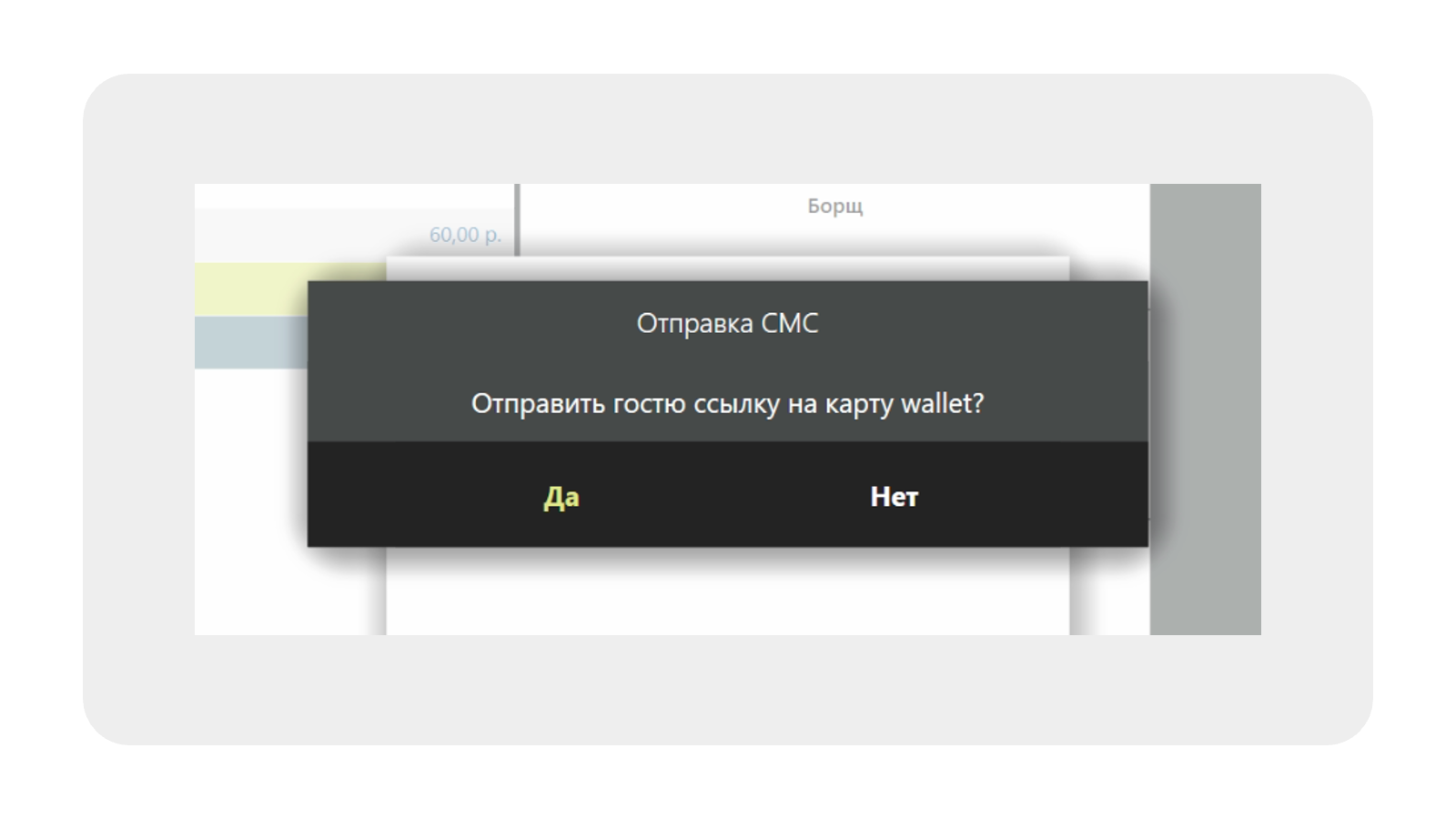
СМС со ссылкой на карту отправится в случае использования канала СМС в MCRM и достаточном количестве средств на коммуникационном балансе предприятия.
Оплата
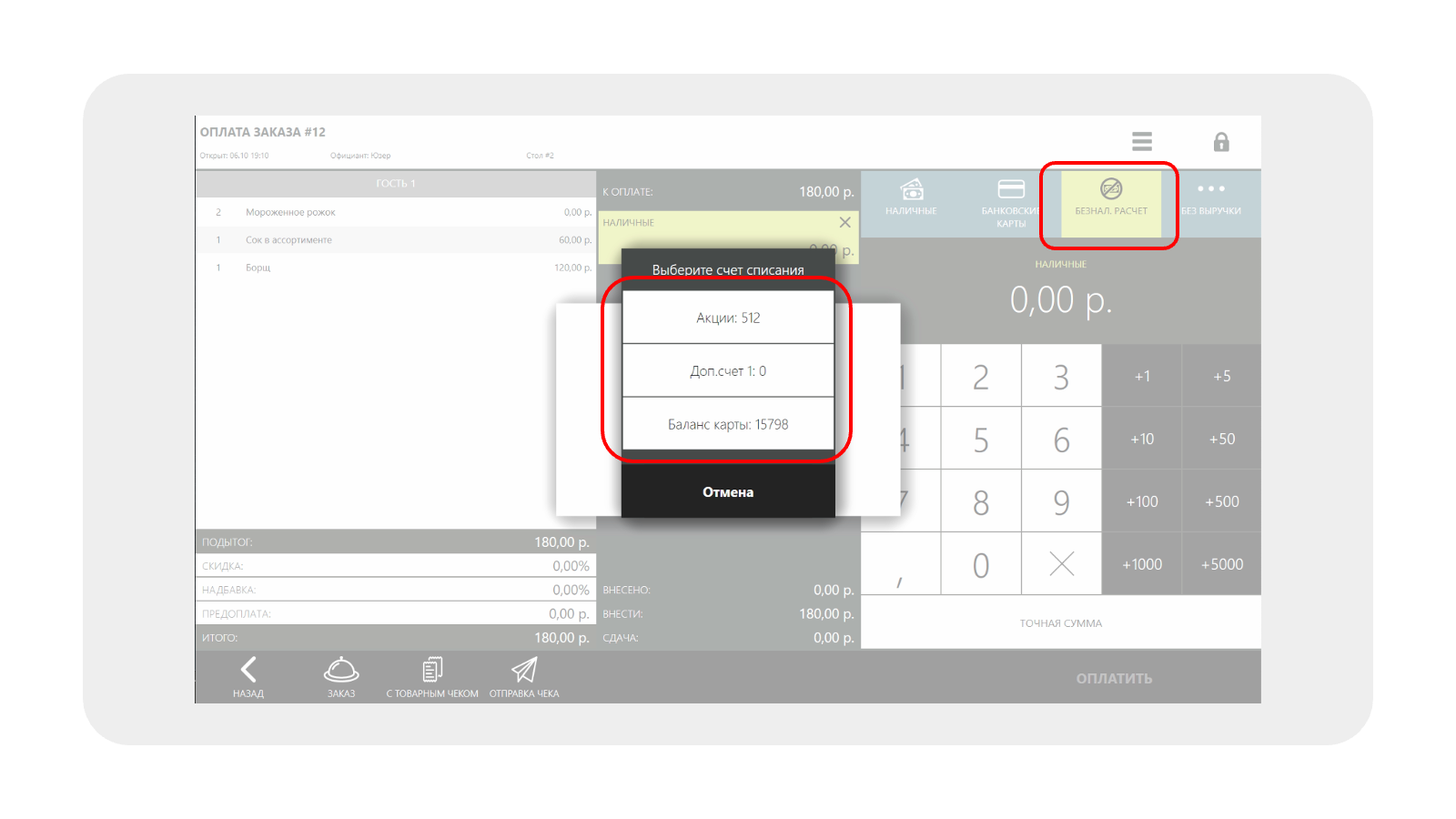
В режиме "Касса" выбираем "Безналичный расчет".
Выбираем бонусный счет для списания. Оплачивать бонусами можно только с одного счета.
Выбираем бонусный счет для списания. Оплачивать бонусами можно только с одного счета.

Остаток суммы закрываем деньгами на нужный тип оплаты.
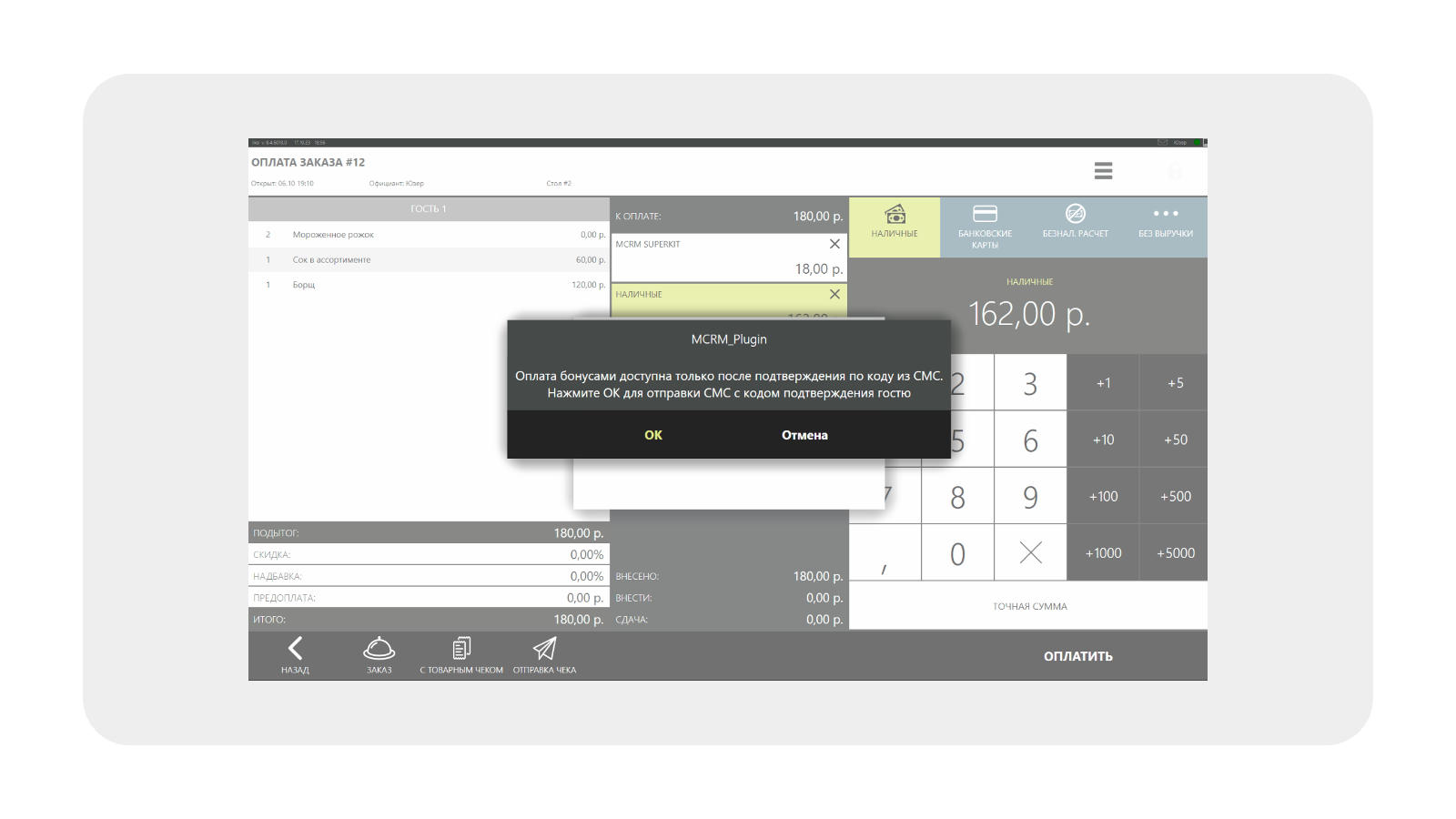
Если включена опция верификации списания бонусов, то при попытке списания появится окно, в котором нужно нажать "ОК" для отправки проверочного кода по СМС.
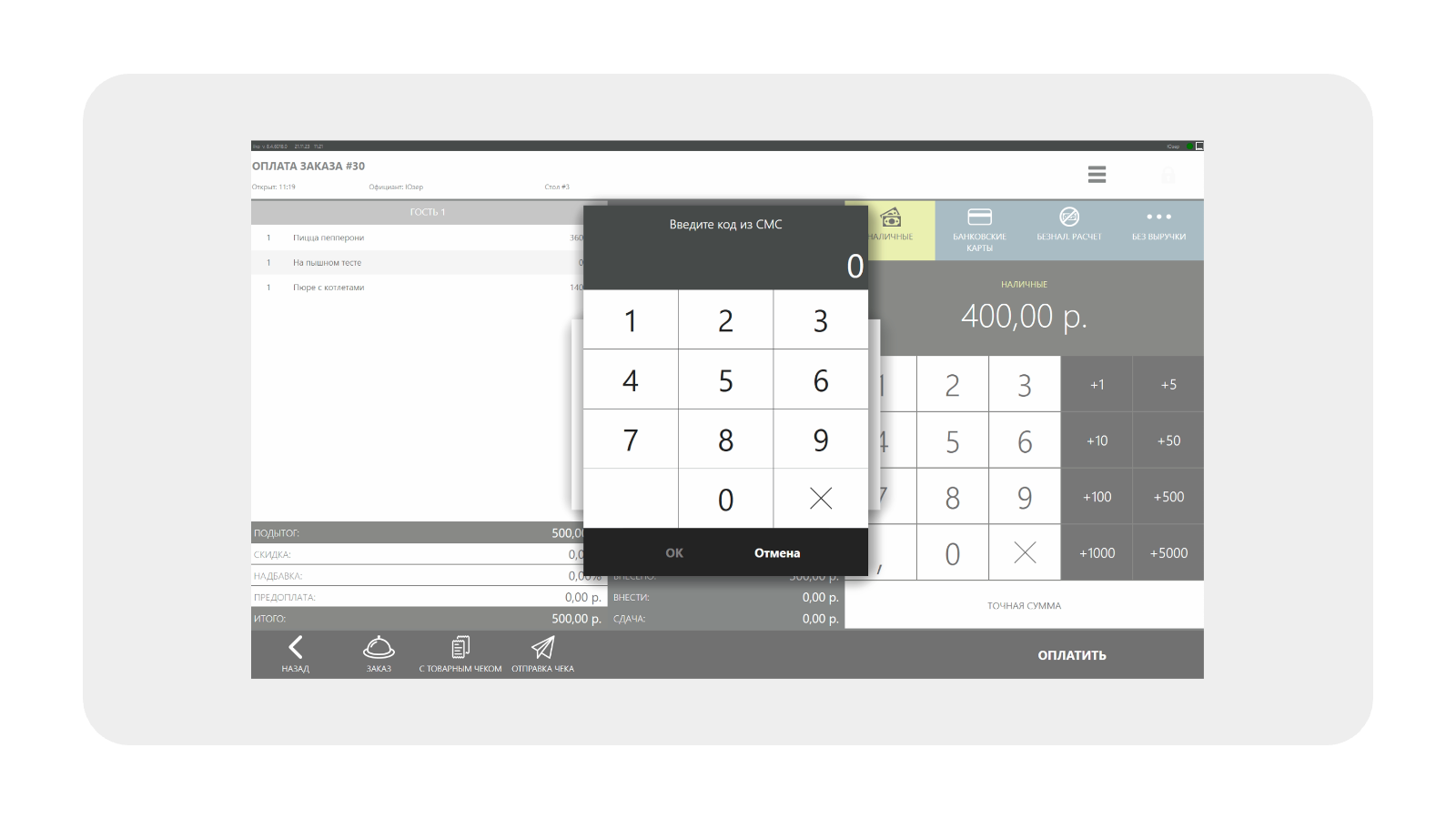
И ввести проверочный код.
Дополнения
Другие возможности плагина MCRM можно найти под кнопкой "Дополнения".
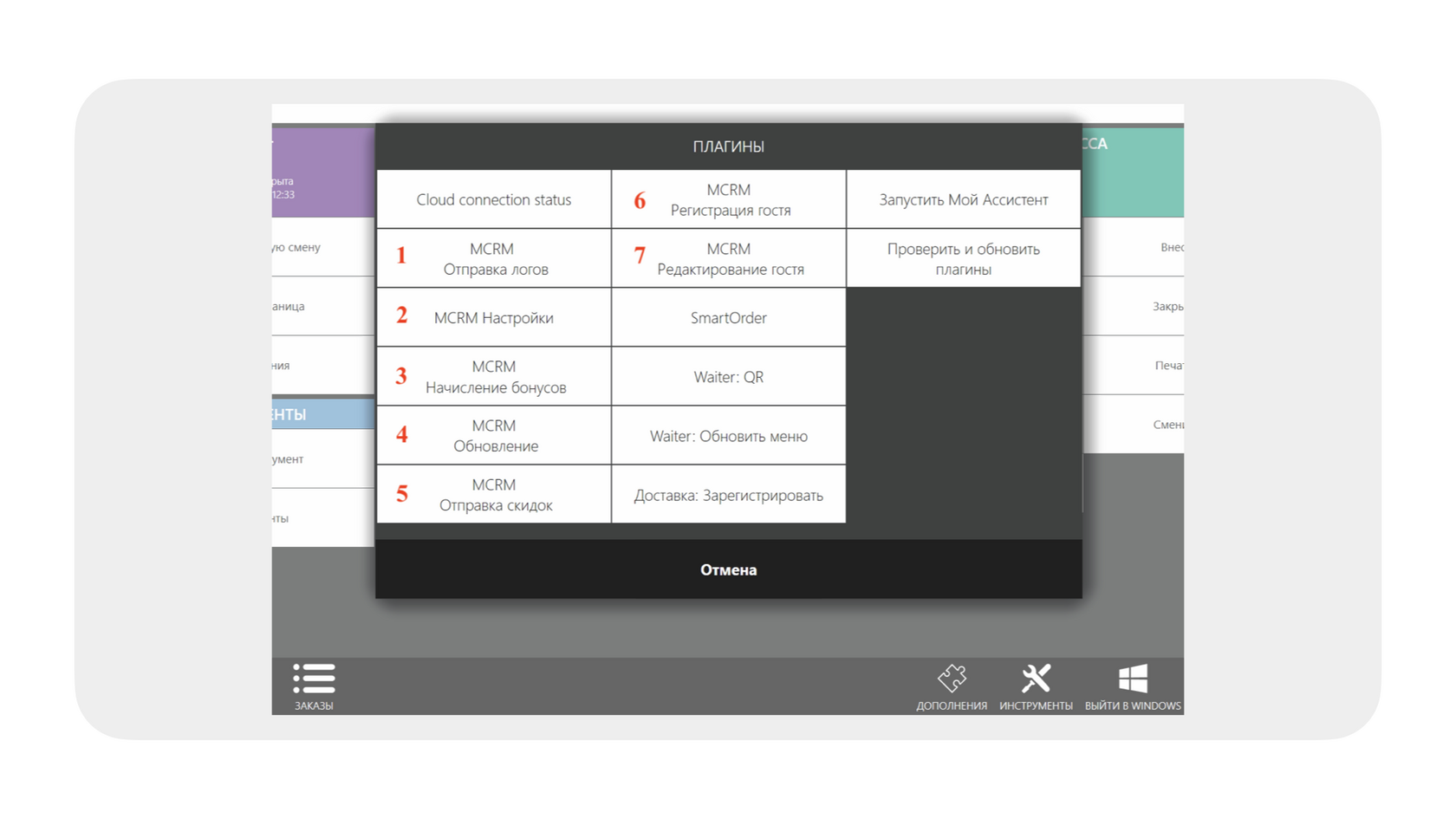
Кнопка №1 MCRM Отправка логов
Отправка логов поддержке MCRM.
Отправляются:
Отправляются:
- api.log
- cash-server.log
- error.log
- plugin-MCRM.log
- virtual-printer.log
- MCRM_Plugin_Config.xml
Кнопка № 2 MCRM Настройки
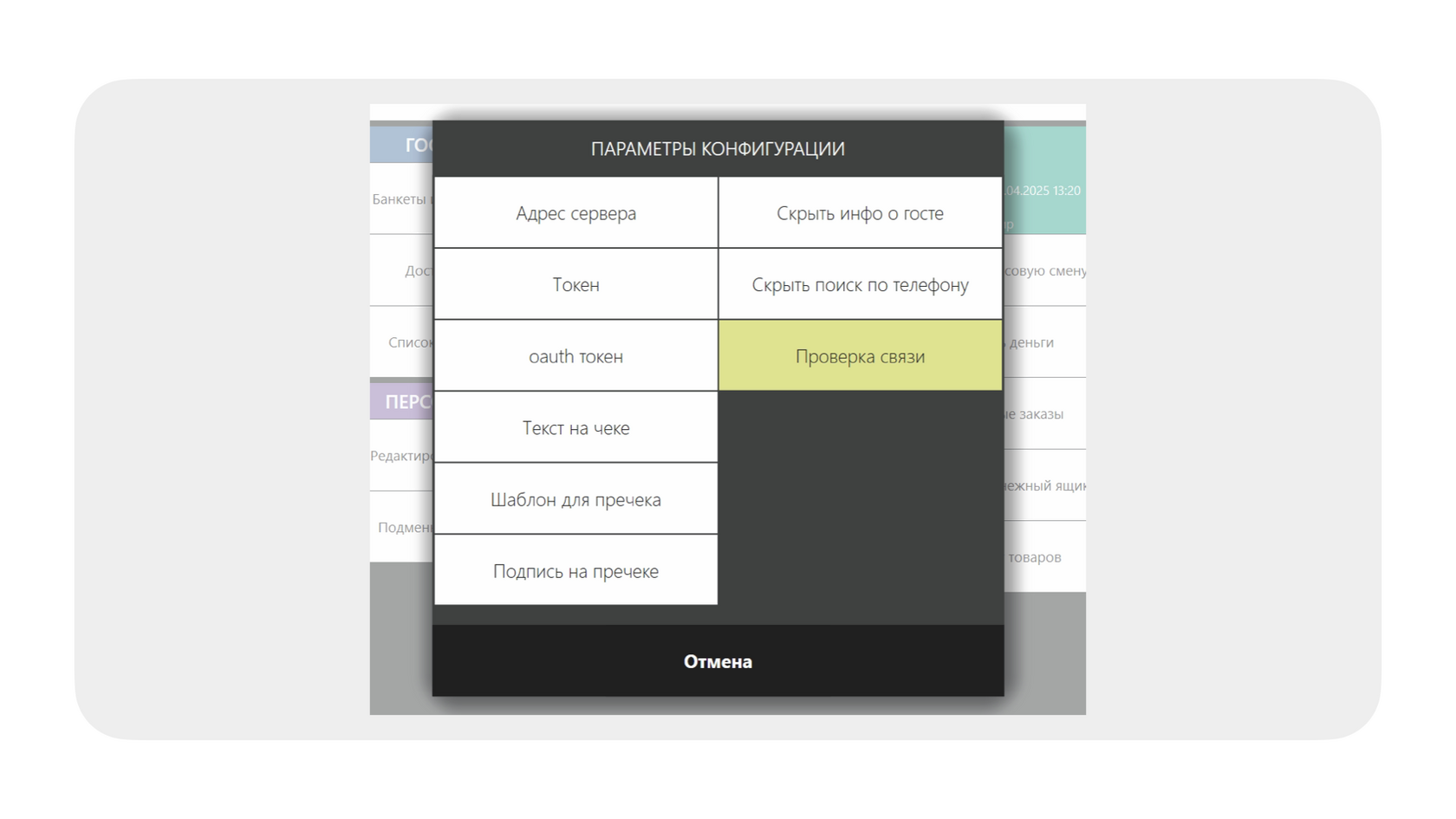
Редактирование конфиг. файла для настройки подключения.
- Адрес сервера
- Токен
- oauth Токен
- Текст на чеке - добавление произвольного текста для клиентов программы лояльности.
- Шаблон для пречека - редактирование макета пречека, раздела о MCRM лояльности
- Подпись на пречеке - добавление произвольного текста в футер
- Скрыть инфо о госте - не выводить перс.данные после чекина
- Скрыть поиск по телефону - скрытие кнопки
- Проверка связи - тестирование подключения.
После изменения параметров необходим перезапуск iikoFront
Кнопка №3 MCRM Начисление бонусов
Зачисление бонусов на выбранный бонусный счет гостя без создания заказа (ручное начисление бонусов).
Кнопка №4 MCRM Обновление
Проверка наличия новых версий плагина и обновление до актуальной версии.
После изменения параметров необходим перезапуск iikoFront.
Кнопка №5 MCRM Отправка скидок
Отправка заведённых в iiko скидок поддержке MCRM с их названиями и идентификаторами.
В последующем данные скидки можно добавлять клиентам при проведении стимулирующих мероприятий.
Кнопка №6 MCRM Регистрация гостя
Добавление нового клиента в систему лояльности.
Необходимо ввести обязательные данные для успешной регистрации (обязательные поля помечены символом *).
Необходимо ввести обязательные данные для успешной регистрации (обязательные поля помечены символом *).

Регистрация - это не чекин клиента в заказ, а именно создание нового клиента в базе MCRM и вашей программе лояльности.
Кнопка №7 MCRM Редактирование гостя
Изменение анкетных данных зарегистрированного клиента.
Изменению не подлежат - номер карты, телефон и дата рождения.
Изменению не подлежат - номер карты, телефон и дата рождения.
Перед выполнением операции редактирования и начисления бонусов необходимо произвести чекин гостя.
Сертификаты
Перейдите в настройки.
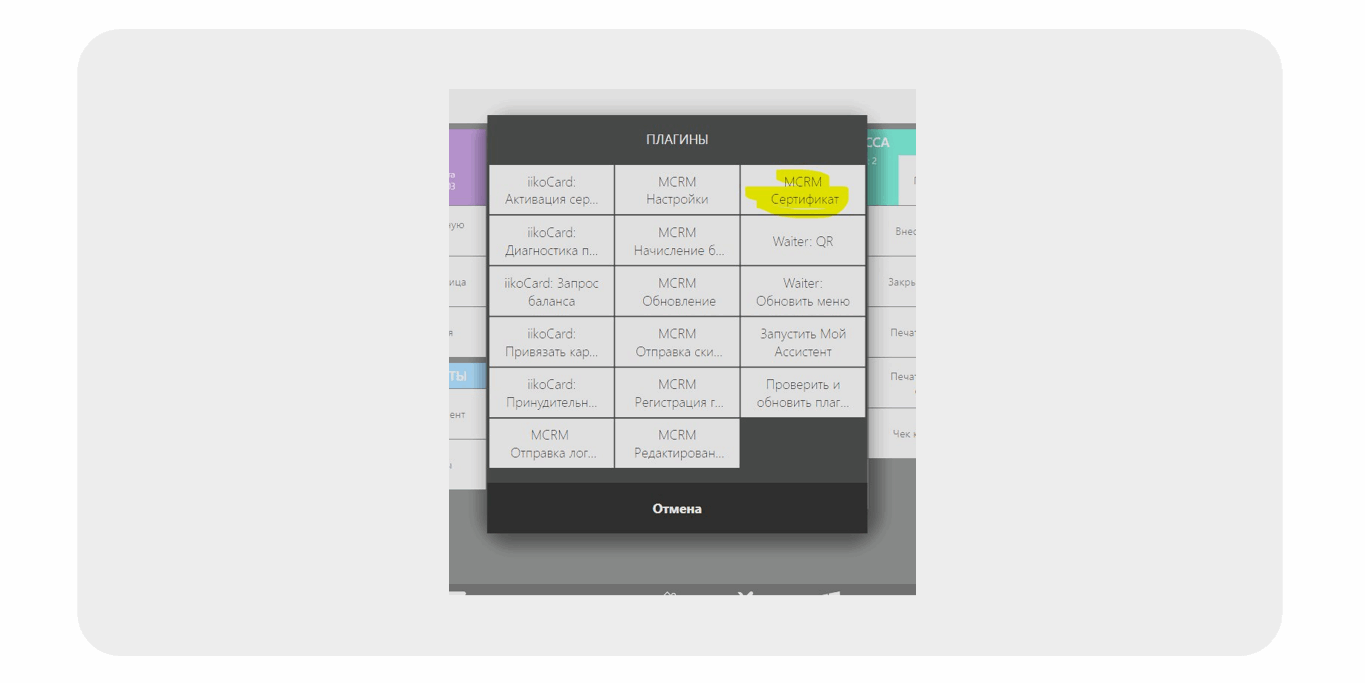
В окне с товарами выберите товар "Сертификат".
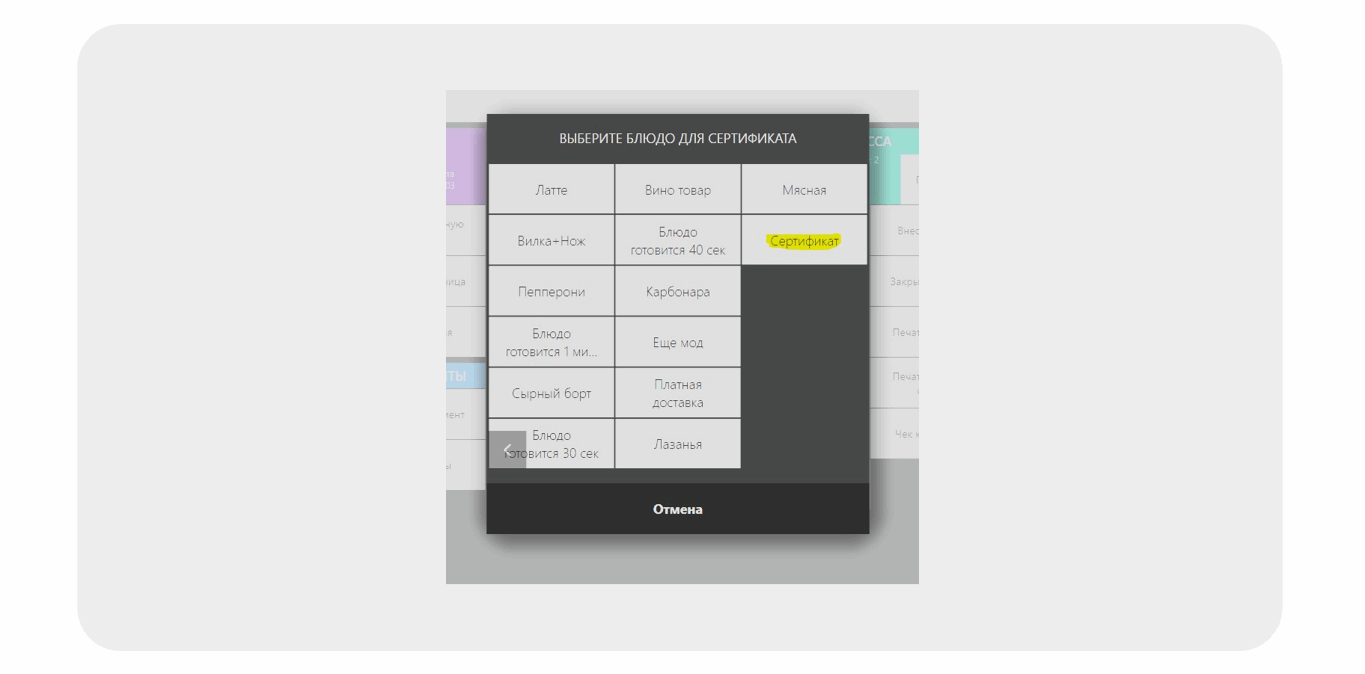
Настройте товар для сертификата в соответствии с примером на скриншоте. Обязательно проставьте галочку "Свободная цена".
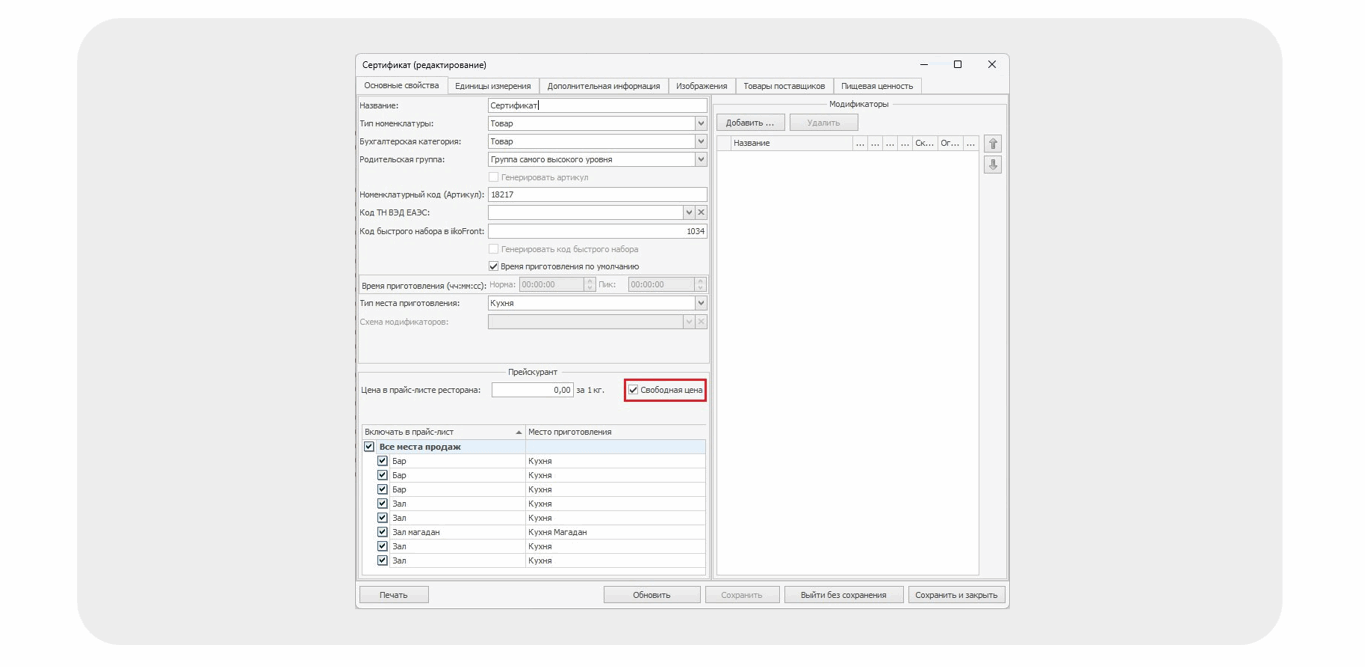
Найдите сертификат и добавьте в заказ.
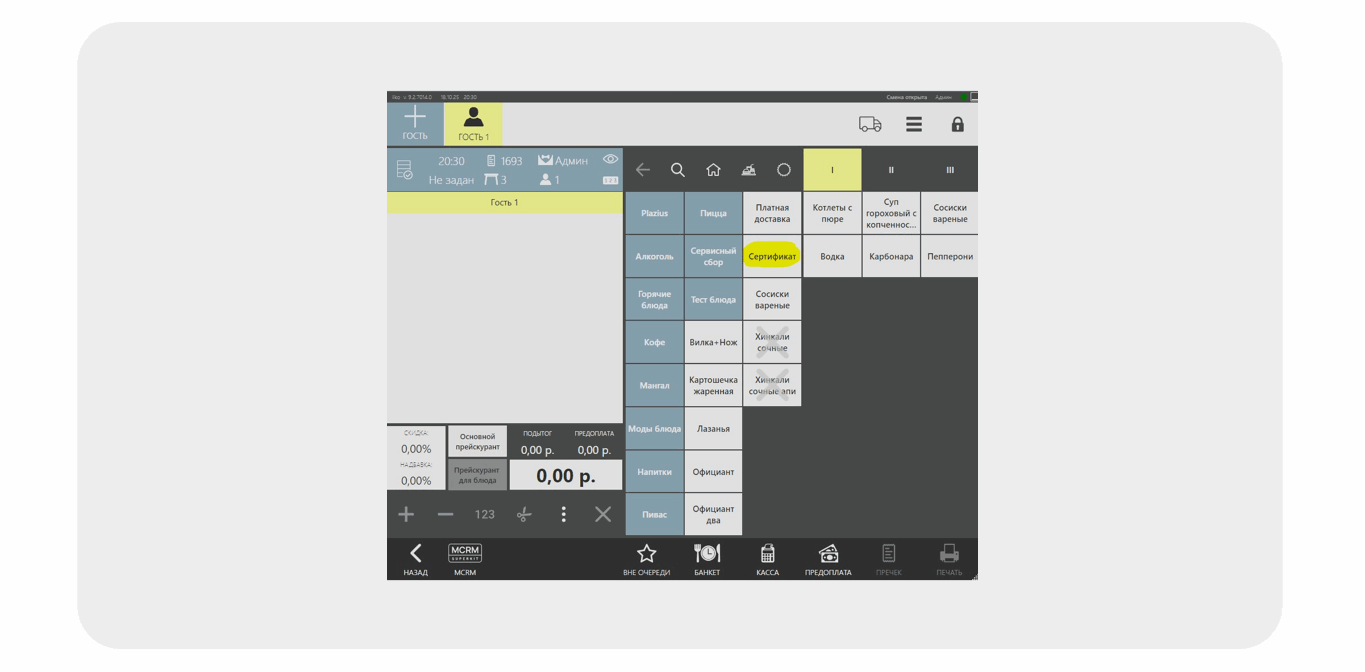
Укажите номинал (например, 1000).
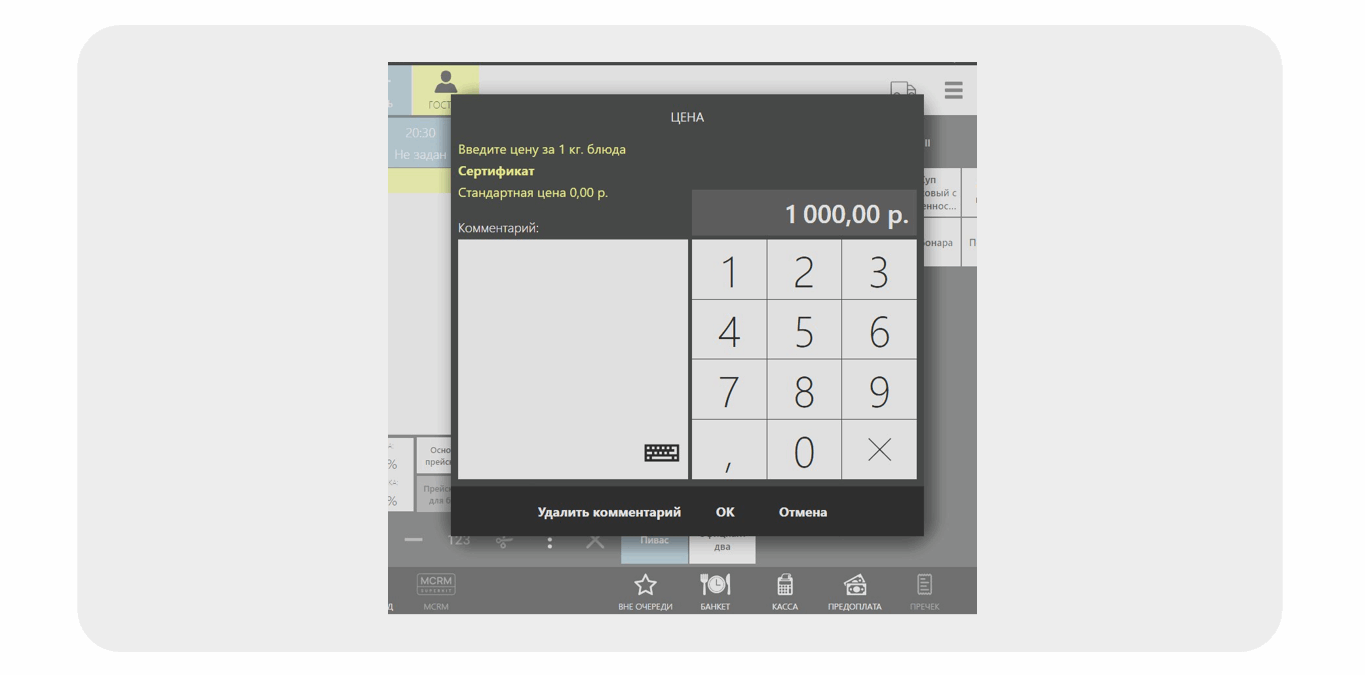
Введите номер телефона гостя.
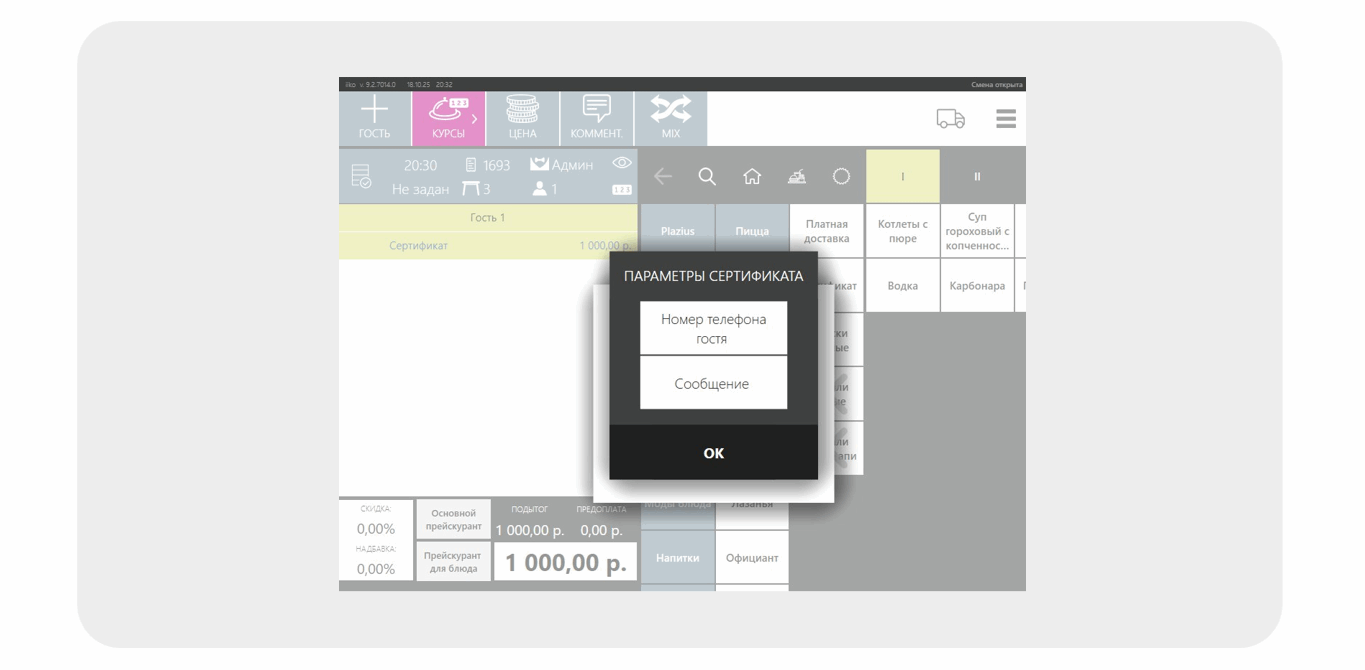
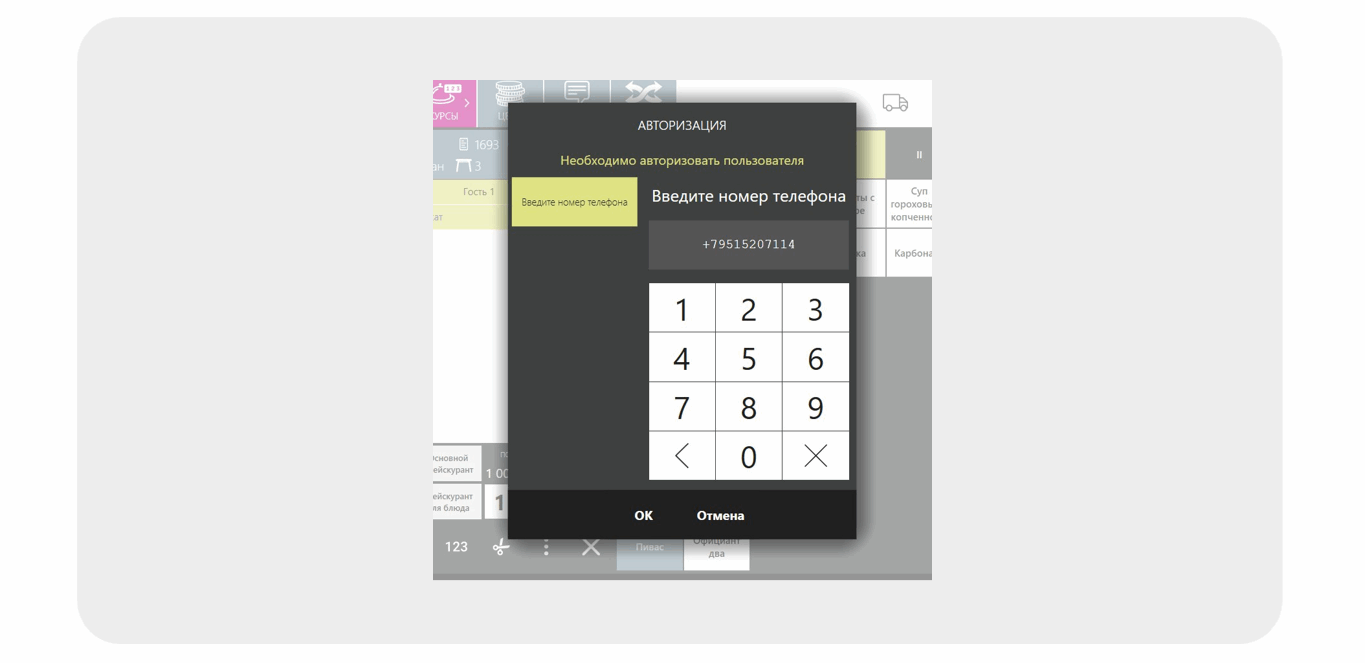
Введите сообщение.
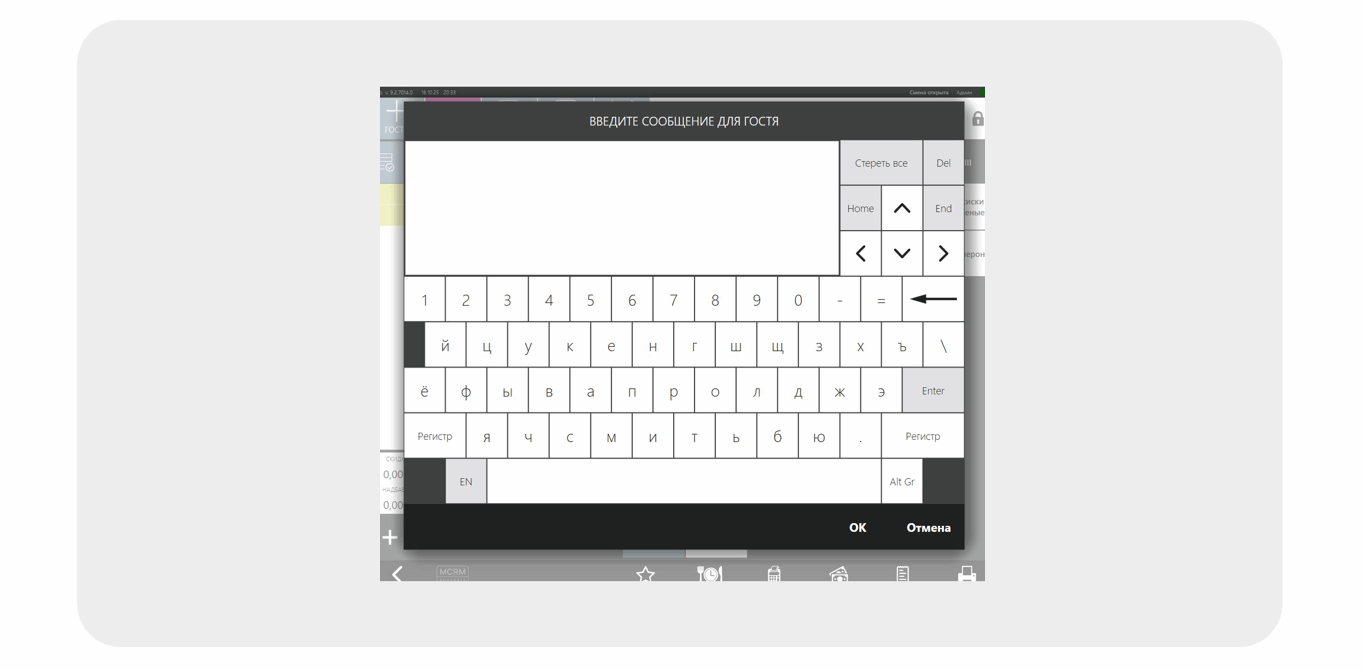
Когда вы добавите номер телефона клиента, он отобразится на кнопке. Когда введете сообщение, на соответствующей кнопке появится галочка.
Нажмите "OK".
Нажмите "OK".
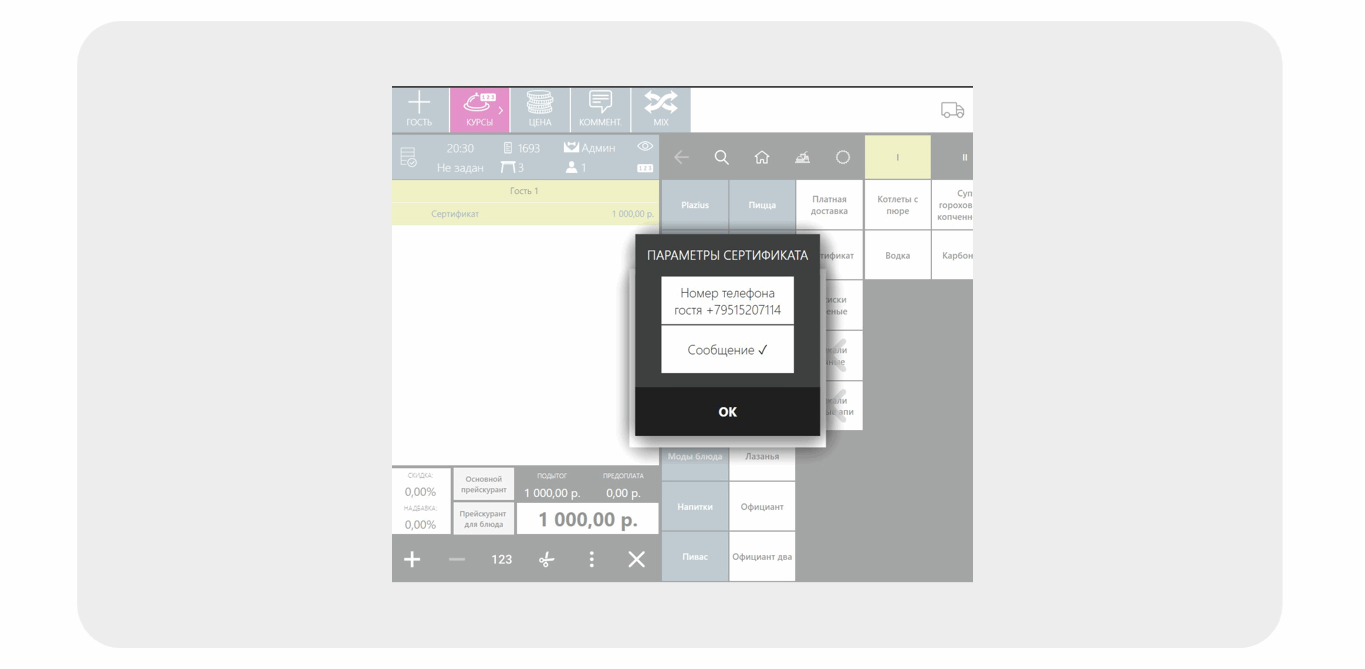
К сертификату добавится комментарий.
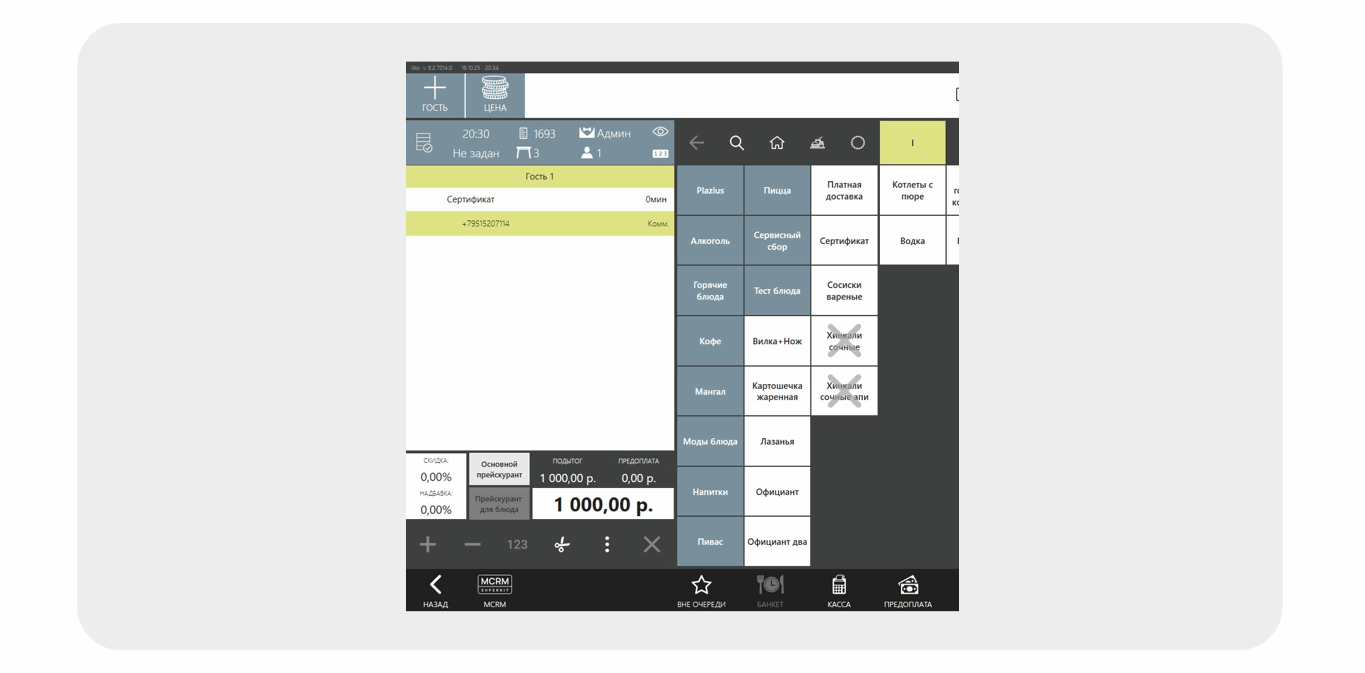
Далее заказ оплачивается как обычно, на кассе появится сообщение:
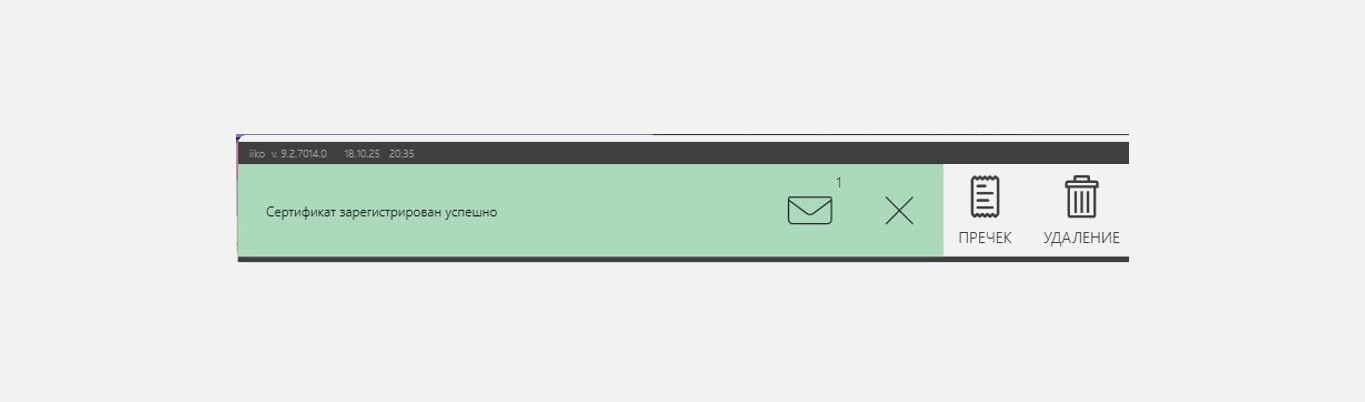
По всем возникшим вопросам при настройке обращайтесь к нам через Телеграм.